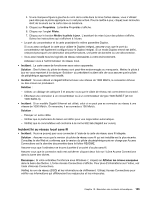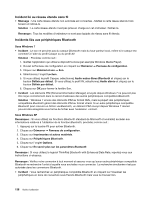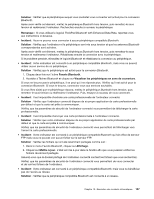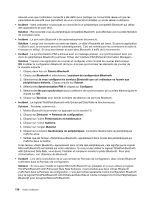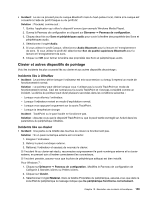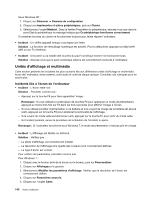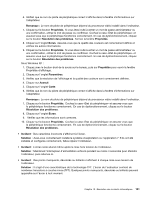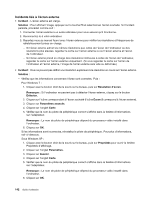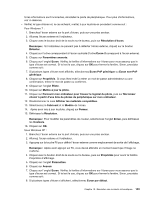Lenovo ThinkPad Edge E420s (French) User Guide - Page 158
Unités d'affichage et multimédia, Incidents liés à l'écran de l'ordinateur
 |
View all Lenovo ThinkPad Edge E420s manuals
Add to My Manuals
Save this manual to your list of manuals |
Page 158 highlights
Sous Windows XP : 1. Cliquez sur Démarrer ➙ Panneau de configuration. 2. Cliquez sur Imprimantes et autres périphériques, puis sur Clavier. 3. Sélectionnez l'onglet Matériel. Dans la fenêtre Propriétés du périphérique, assurez-vous que dans la zone Etat du périphérique le message indique que Ce périphérique fonctionne correctement. Si certaines touches du clavier ne fonctionnent toujours pas, faites réparer l'ordinateur. • Incident : Un chiffre apparaît lorsque vous tapez une lettre. Solution : La fonction de verrouillage numérique est activée. Pour la désactiver, appuyez sur Maj+Arrêt défil ou sur Fn+VerrNum. • Incident : Une partie ou la totalité des touches du pavé numérique externe ne fonctionnent pas. Solution : Assurez-vous que le pavé numérique externe est correctement connecté à l'ordinateur. Unités d'affichage et multimédia Cette section présente les incidents les plus courants liés aux différentes unités d'affichage et multimédia : écran de l'ordinateur, écran externe, unité audio et unité de disque optique. Consultez ces rubriques pour en savoir plus. Incidents liés à l'écran de l'ordinateur • Incident : L'écran reste noir. Solution : Procédez comme suit : - Appuyez sur la touche F6 pour faire apparaître l'image. Remarque : Si vous utilisez la combinaison de touches F6 pour appliquer un mode de présentation, appuyez au moins trois fois sur F6 dans les trois secondes pour afficher l'image à l'écran. - Si vous utilisez le boîtier d'alimentation ou la batterie et si le voyant de charge de la batterie est allumé (vert), appuyez sur la touche F8 pour améliorer la luminosité de l'affichage. - Si le voyant du mode veille est allumé (en vert), appuyez sur la touche Fn pour sortir du mode veille. - Si l'incident persiste, suivez la procédure de la Solution de l'incident ci-après. Remarque : Si l'ordinateur fonctionne sous Windows 7, le mode de présentation n'est pas pris en charge. • Incident : L'affichage est illisible ou déformé. Solution : Vérifiez que : - Le pilote d'affichage est correctement installé. - La résolution de l'affichage et la qualité des couleurs sont correctement définies. - Le type d'écran est correct. Pour vérifier ces paramètres, procédez comme suit : Pour Windows 7 : 1. Cliquez avec le bouton droit de la souris sur le bureau, puis sur Personnaliser. 2. Cliquez sur Affichagesur la gauche. 3. Sélectionnez Modifier les paramètres d'affichage. Vérifiez que la résolution de l'écran est correctement définie. 4. Cliquez sur Paramètres avancés. 5. Cliquez sur l'onglet Carte. 140 Guide d'utilisation